vivo手机怎么出厂设置 vivo手机怎么恢复出厂设置
vivo手机是一款备受欢迎的智能手机品牌,但在日常使用中有时候我们可能会遇到一些问题,比如系统出现故障或者需要清除手机上的个人数据,这时候我们可能会考虑进行出厂设置或者恢复出厂设置来解决问题。vivo手机如何进行出厂设置呢?又该如何恢复出厂设置呢?在本文中我们将为您详细介绍vivo手机的出厂设置和恢复出厂设置方法,让您轻松应对手机故障和数据清除的问题。
vivo手机怎么恢复出厂设置
具体方法:
1.第一步:点击“齿轮”图标打开手机设置。

2.第二步:在设置中找到“更多设置”。
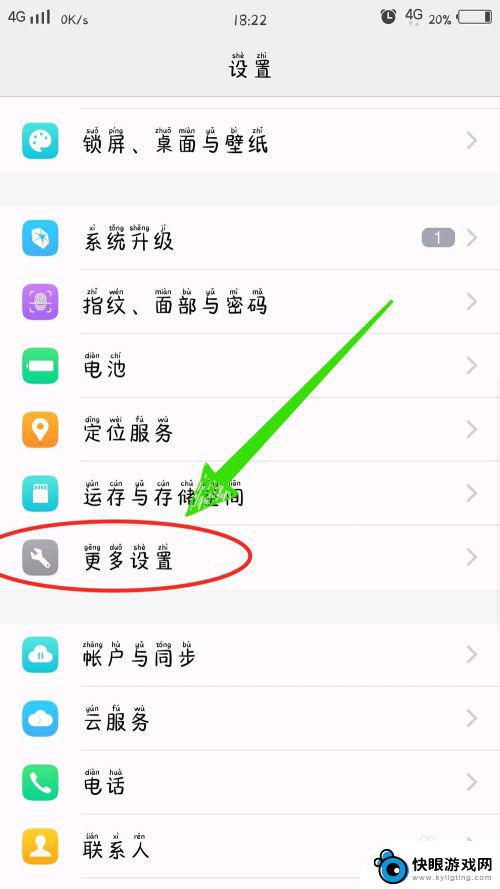
3.第三步:在更多设置中找到“恢复出厂设置”。
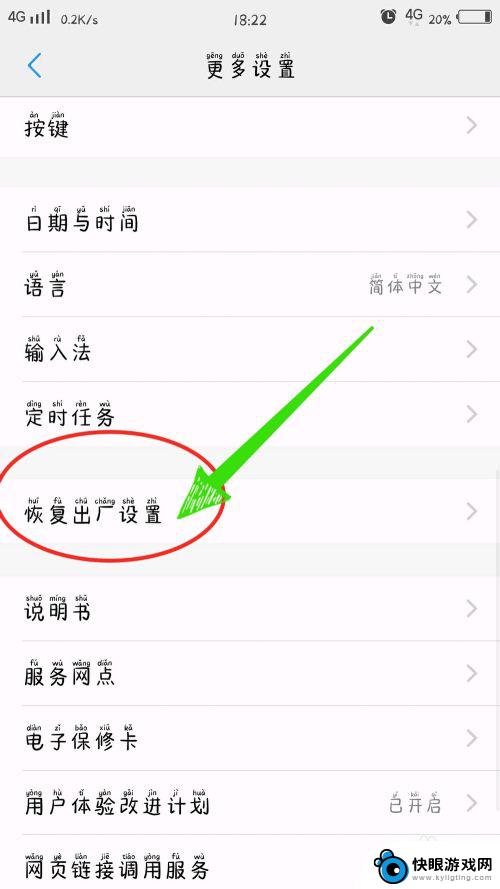
4.第四步:点击恢复出厂设置,在恢复出厂设置中。点击“还原所有设置”。
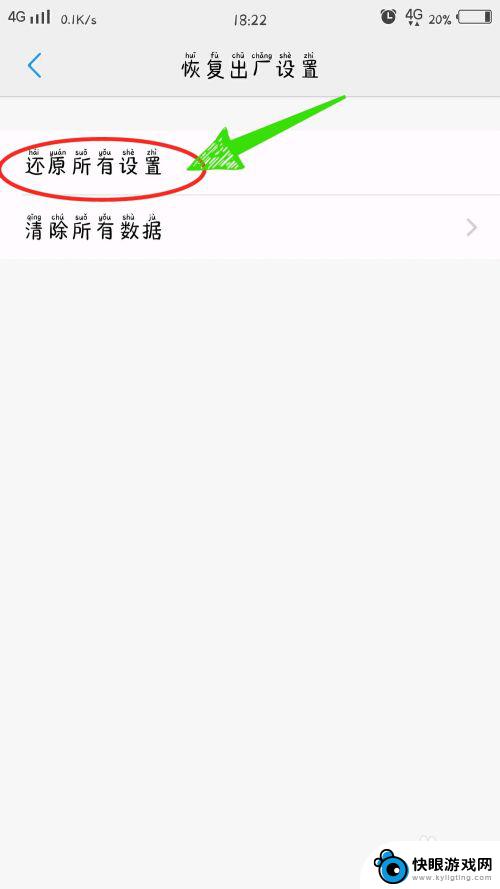
5.第五步:绘制解锁图案,清除所有手机设置(还原所有设置不会删除任何数据。只会改变设置参数)。
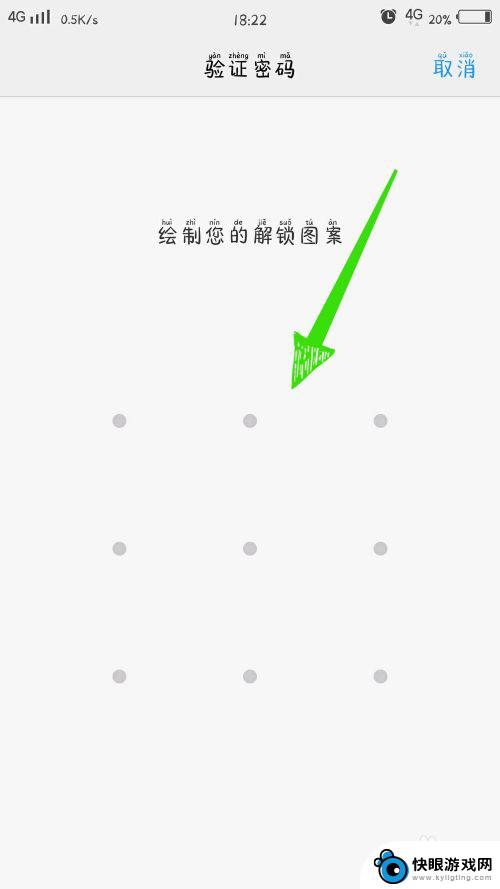
6.第六步:点击“清除所有数据”。
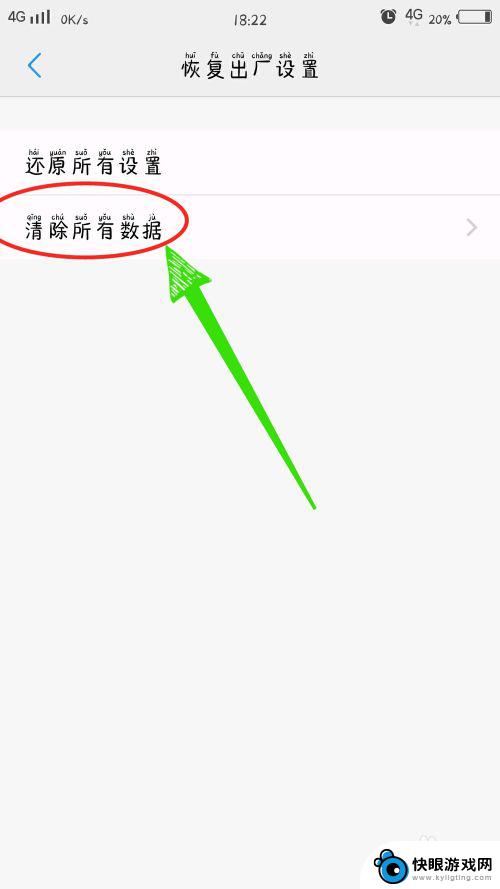
7.第七步:点击“格式化手机存储”,点击“重置手机”。

8.第八步:输入vivo账户密码,点击“清除全部内容”。恢复出厂设置操作完成。(清除所有数据会删除所有软件及数据)。
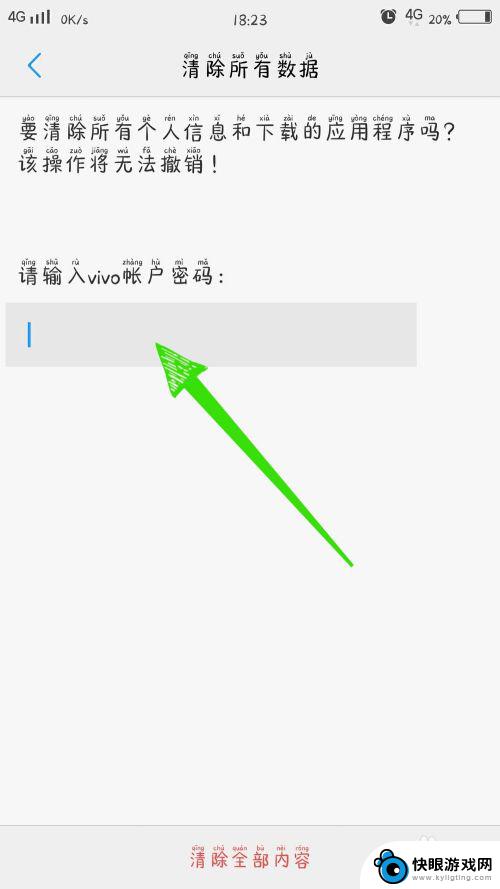
以上就是vivo手机怎么出厂设置的全部内容,如果有遇到这种情况,那么你就可以根据小编的操作来进行解决,非常的简单快速,一步到位。
相关教程
-
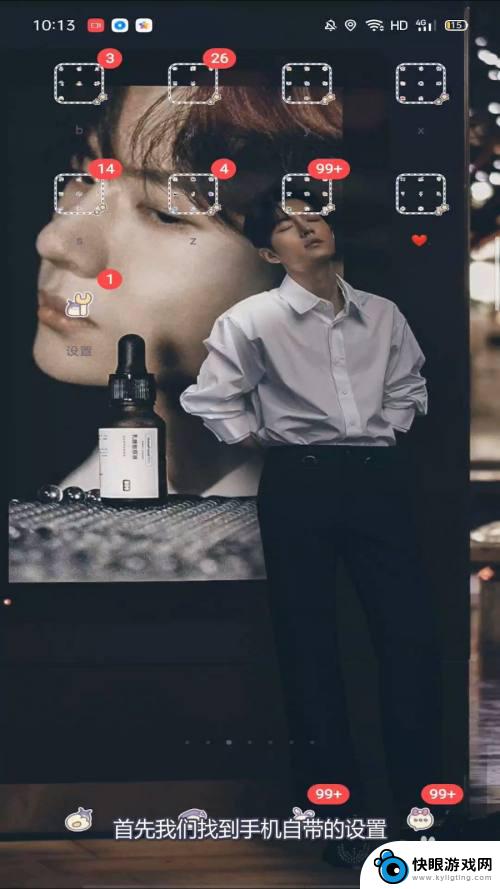 oppo手机怎么设置出厂 oppo手机恢复出厂设置步骤
oppo手机怎么设置出厂 oppo手机恢复出厂设置步骤在日常使用中我们可能会遇到需要恢复出厂设置的情况,比如oppo手机出现了一些问题无法解决,或者需要清除手机中的所有数据,oppo手机如何设置出厂呢?其实操作起来并不复杂,只需按...
2024-07-28 14:28
-
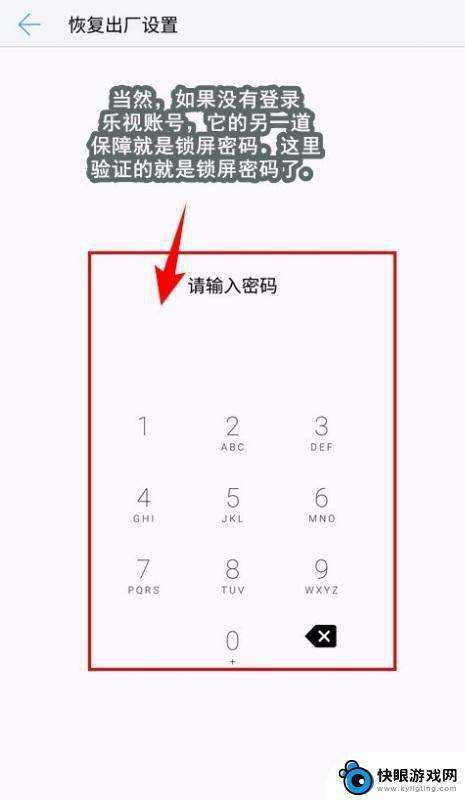 乐视手机怎么设置出厂设置 乐视手机系统崩溃怎样强制恢复出厂设置
乐视手机怎么设置出厂设置 乐视手机系统崩溃怎样强制恢复出厂设置乐视手机作为一款知名的智能手机品牌,用户在使用过程中可能会遇到系统崩溃等问题,这时就需要进行强制恢复出厂设置来解决,在乐视手机上设置出厂设置的方法也相对简单,用户只需要进入设置...
2024-08-22 12:14
-
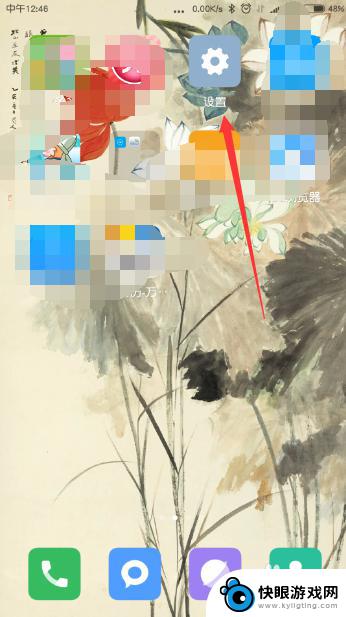 小米手机还原初始化设置 小米手机恢复出厂设置之后如何恢复数据
小米手机还原初始化设置 小米手机恢复出厂设置之后如何恢复数据小米手机是一款备受用户喜爱的智能手机品牌,但在使用过程中,有时候我们可能需要进行恢复出厂设置的操作,当我们将小米手机还原初始化设置或恢复出厂设置后,手机内的数据将被清空,包括联...
2024-03-15 17:21
-
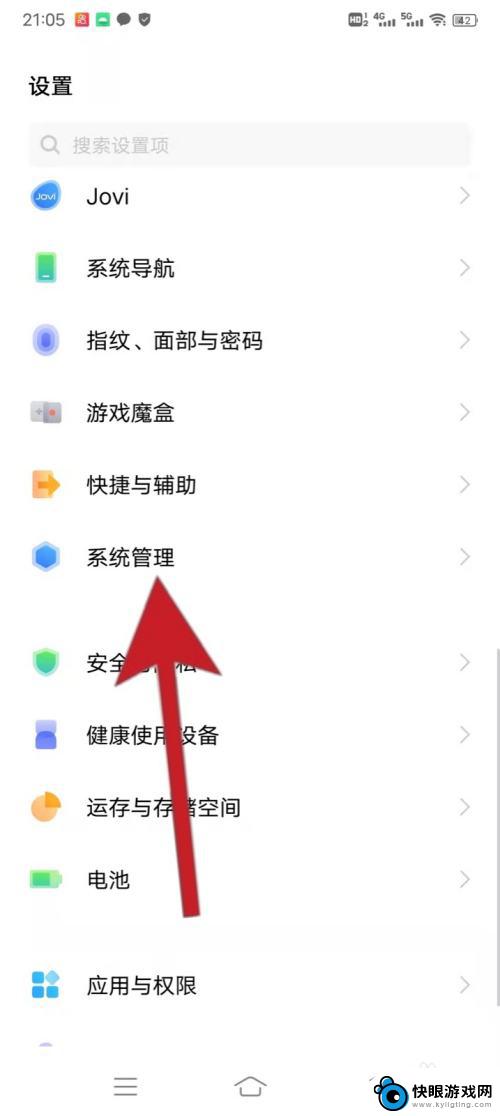 vivo手机出厂时间 vivo手机出厂日期查询方法
vivo手机出厂时间 vivo手机出厂日期查询方法vivo手机是一款备受消费者喜爱的智能手机品牌,而了解vivo手机的出厂时间和日期对于消费者来说是非常重要的,要查询vivo手机的出厂时间和日期,可以通过多种方法来实现。通过这...
2024-03-24 13:16
-
 用电脑如何抹掉苹果手机 恢复 iPhone 出厂设置的方式
用电脑如何抹掉苹果手机 恢复 iPhone 出厂设置的方式在日常生活中,我们经常会遇到需要将手机恢复出厂设置的情况,无论是为了清除个人信息还是解决系统问题,对于苹果手机用户来说,恢复出厂设置是一种常见的操作。如果你想要彻底抹掉苹果手机...
2024-06-14 08:37
-
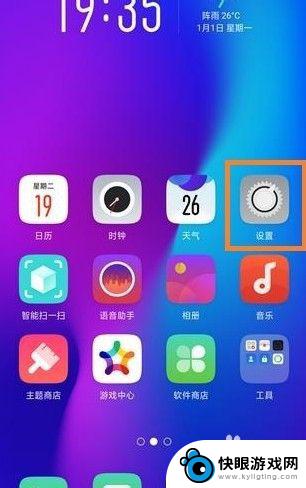 手机如何回到原先的系统 手机如何恢复出厂设置的系统
手机如何回到原先的系统 手机如何恢复出厂设置的系统随着科技的不断发展,手机已经成为了我们日常生活中不可或缺的一部分,有时我们可能会遇到一些问题,比如手机系统出现故障或者我们想要将手机恢复到出厂设置状态。我们应该如何回到手机原先...
2023-12-06 18:31
-
 a7三星手机怎么格式化 三星手机格式化步骤
a7三星手机怎么格式化 三星手机格式化步骤三星手机在使用一段时间后,可能会出现系统运行缓慢或者出现其他问题,这时候就需要对手机进行格式化来恢复到出厂设置,三星手机格式化步骤相对简单,一般分为备份数据、进入设置界面、选择...
2024-07-17 16:41
-
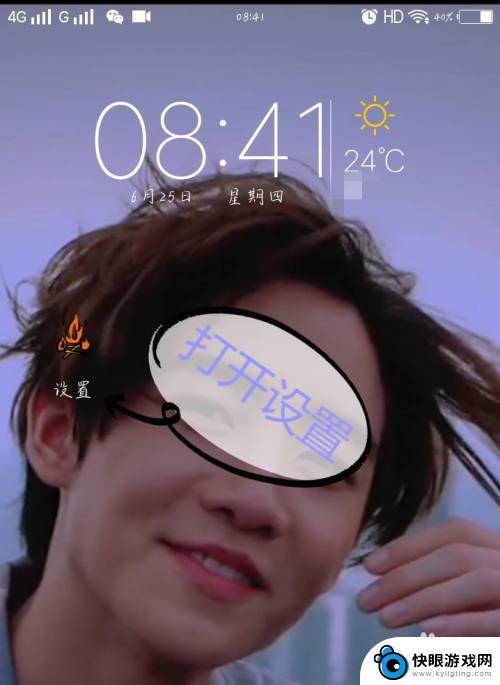 vivo手机怎么在手机内录屏 vivo手机内录设置教程
vivo手机怎么在手机内录屏 vivo手机内录设置教程vivo手机是一款性能强大的智能手机,除了拥有出色的拍照和游戏体验外,它还具有内置录屏功能,让用户能够方便地记录屏幕上的操作或内容,对于很多用户来说,掌握如何在vivo手机内录...
2024-10-30 12:34
-
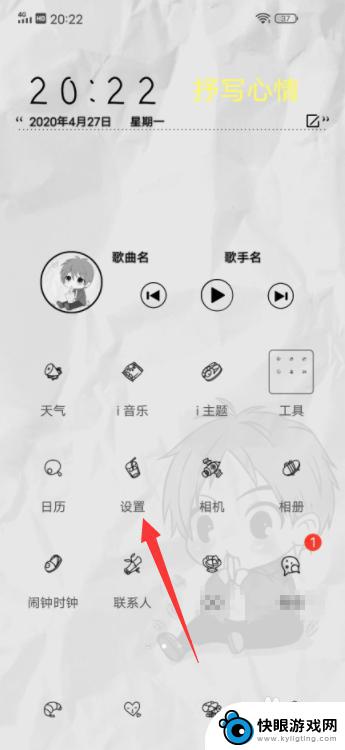 如何把手机设置键调到桌面 vivo手机怎么调出返回主界面键
如何把手机设置键调到桌面 vivo手机怎么调出返回主界面键在日常使用手机的过程中,有时候我们可能会需要调整手机的设置键位置,特别是对于vivo手机来说,如何将设置键调整到桌面或者调出返回主界面键可能是一件困扰许多用户的问题,针对这个问...
2024-02-29 09:21
-
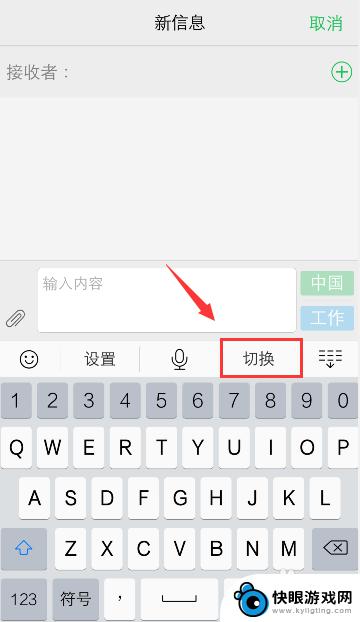 vivi手机怎么写 vivo手机手写输入在哪里设置
vivi手机怎么写 vivo手机手写输入在哪里设置现代科技的快速发展使得手机已经成为了我们日常生活中不可或缺的工具之一,而在众多手机品牌中,vivo手机以其出色的性能和优质的用户体验而备受青睐。对于vivo手机用户来说,手机输...
2024-01-25 12:37
热门教程
MORE+热门软件
MORE+-
 美文全优app最新版2024
美文全优app最新版2024
24.08M
-
 飞侠漫画app
飞侠漫画app
2.57MB
-
 好玩app官方版
好玩app官方版
23.58MB
-
 华为推送服务app手机官方版
华为推送服务app手机官方版
13.16M
-
 克隆换机搬家app
克隆换机搬家app
125.30MB
-
 易绘ai绘画手机客户端
易绘ai绘画手机客户端
54MB
-
 今日免费水印相机免费版
今日免费水印相机免费版
87.16MB
-
 网易新闻手机版版
网易新闻手机版版
63.94MB
-
 自然动态壁纸官方
自然动态壁纸官方
10.08MB
-
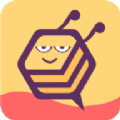 蜜糖圈2024最新官方版
蜜糖圈2024最新官方版
10.94M